크롬 브라우저는 참 편하고 속도도 좋은데요. 종종 새로 브라우저를 실행할 때마다 로그인이 안 되어 있고, 풀리는 경우들이 있습니다. 이런 짜증나는 경우를 피하기 위한 몇 가지 설정 방법들을 알려 드릴께요.
크롬 켤때마다 로그인 안하는 방법
크롬 브라우저에서 로그아웃 없이 로그인 상태를 유지하는 방법에 대해 알아보겠습니다. 자, 여러분이 커피 한 잔과 함께 이 글을 읽고 있다면, 바로 실행에 옮길 준비가 되었다고 볼 수 있겠죠? 😄
1. 크롬 설정 접근하기
크롬 브라우저 우측 상단의 점 세 개 아이콘을 클릭한 다음, ‘설정’을 선택합니다. 여기서부터가 진짜 시작이에요!
2. ‘자동 완성’ 탭 이동
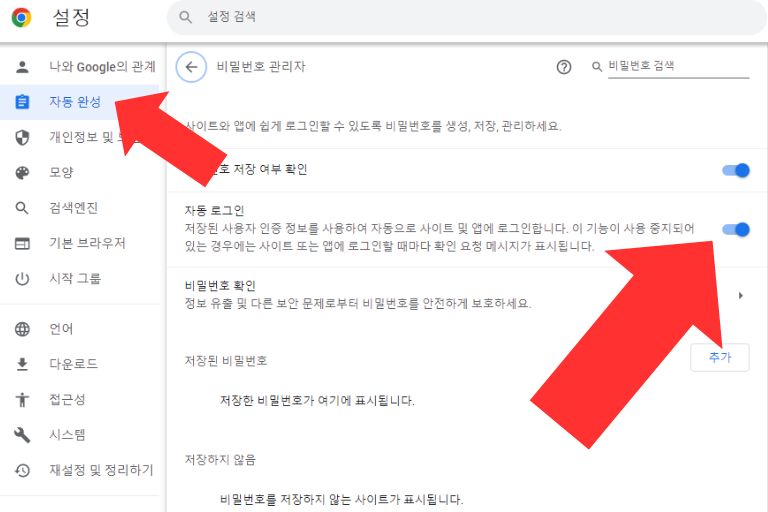
설정 페이지에서 ‘자동 완성’ 섹션을 찾아 ‘비밀번호 관리자’ 항목으로 들어갑니다. 이곳이 바로 우리가 원하는 설정의 집합소랍니다.
3. 자동 로그인 설정
비밀번호 관리자 페이지에서 ‘자동으로 로그인’ 설정을 확인합니다. 체크 박스가 활성화되어 있으면, 저장된 비밀번호로 웹사이트에 자동 로그인이 활성화된 상태입니다. 만약 이 기능을 사용하고 싶지 않다면, 체크를 해제하면 됩니다. 하지만 오늘의 목표는 바로 로그인 상태 유지니까요, 체크 상태를 유지해 주세요!
4. 쿠키 설정 확인
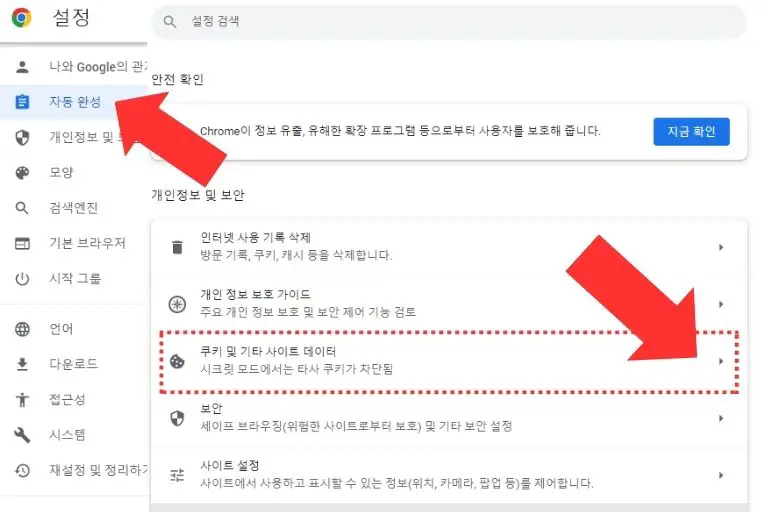
‘개인정보 및 보안’으로 이동한 후 ‘쿠키 및 기타 사이트 데이터’를 선택합니다. 여기서 ‘모든 창이 닫히면 쿠키 및 사이트 데이터 삭제’ 옵션을 해제합니다. 이 설정을 해제하면 크롬을 닫았다가 다시 열 때도 로그인 상태가 유지됩니다.
이 과정을 통해 크롬 브라우저를 다시 열 때마다 로그인 상태를 유지할 수 있게 됩니다. 단, 공용 컴퓨터에서는 개인 정보 보호를 위해 이 설정을 사용하지 않는 것이 좋습니다.
구글 크롬 자동 로그인 해제 방법
크롬 브라우저를 사용할 때 로그인 상태를 유지하는 기능은 편리하지만, 보안상의 이유로 이 기능을 해제하고 싶을 수 있어요. 로그인 상태 유지 기능을 해제하는 방법을 아래에 간략히 설명드릴게요. 공용 PC를 사용하거나 여러 명이 사용하는 컴퓨터에서는 특히 이러한 설정을 통해 개인 정보 보호를 강화할 수 있습니다.
크롬 설정 접근
크롬을 열고, 우측 상단에 위치한 점 세 개의 아이콘을 클릭한 후 ‘설정’을 선택합니다. ‘설정’ 메뉴에서 ‘자동 완성’ 섹션을 찾아 ‘비밀번호’ 항목으로 이동합니다. 여기서 ‘자동으로 로그인’ 옵션을 찾아 비활성화(토글 버튼을 꺼)합니다.
Chrome 로그인 허용 해제
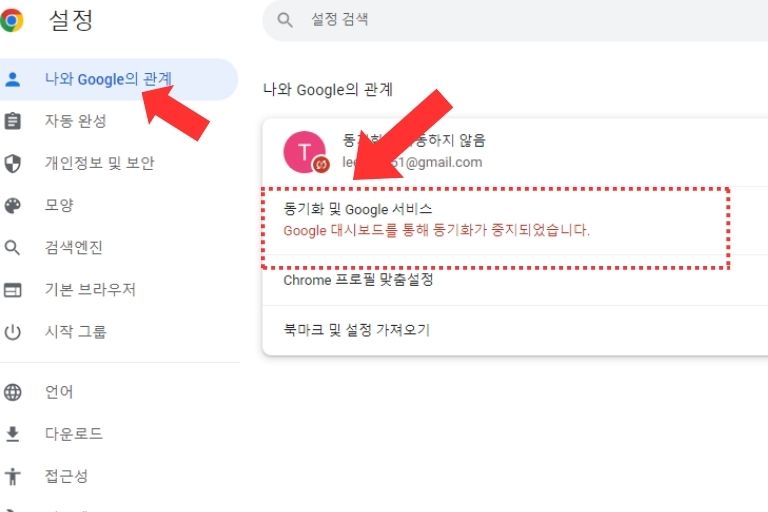
‘나와 Google의 관계’ 혹은 ‘동기화 및 Google 서비스’ 섹션으로 이동하여 ‘Chrome 로그인 허용’ 옵션을 비활성화합니다. 이 옵션을 비활성화하면 Chrome에 로그인하지 않고도 Gmail 등의 Google 서비스에 개별적으로 로그인할 수 있게 됩니다.
쿠키 설정 조정
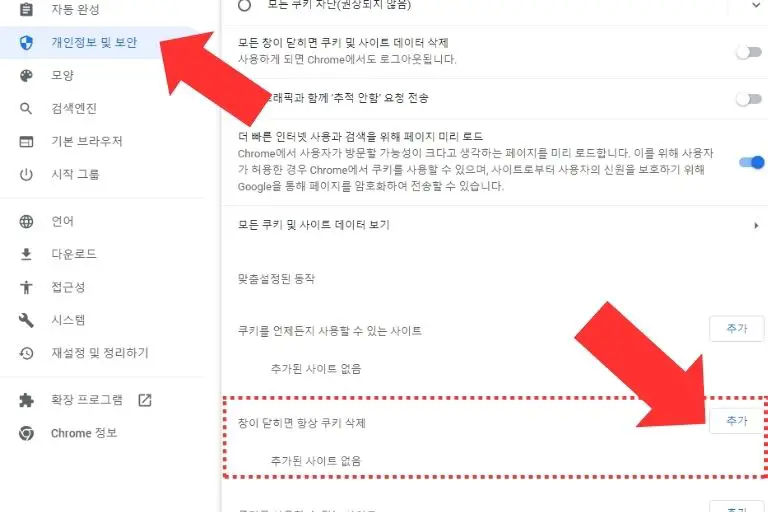
‘개인정보 및 보안’ > ‘쿠키 및 기타 사이트 데이터’로 이동하여, ‘창이 닫히면 항상 쿠키 삭제’ 옵션을 활성화하고 ‘[*.]google.com’ 등의 사이트를 추가해 자동 로그인을 방지할 수 있습니다. 이 과정을 마치고 나면, 크롬 브라우저를 다시 시작해야 설정이 적용됩니다.
이 정보는 크롬 브라우저 사용자가 자주 겪는 문제에 대한 해결책을 제공하는 데 도움이 되기를 바랍니다. 이렇게 단계별로 설정을 조정하면, 크롬 브라우저를 켤 때마다 자동 로그인이 유지되어 편리하게 사용할 수 있습니다.
